Створення відсічних контурів у InDesign Creative Suite 5
Досліджуйте, як створення контурів відсікання в Adobe InDesign CS5 допомагає у дизайні, дозволяючи блокувати певні ділянки зображення та обтікати їх текстом.
Ви можете отримати доступ до меню стилю шару Photoshop CC двома способами. На додаток до спливаючого меню внизу панелі «Шари», ви можете застосувати ефекти шару за допомогою меню «Шар→Стиль шару». Як ви можете бачити на цьому малюнку, у меню «Стиль шару» на кілька команд більше, ніж у меню внизу панелі «Шари».
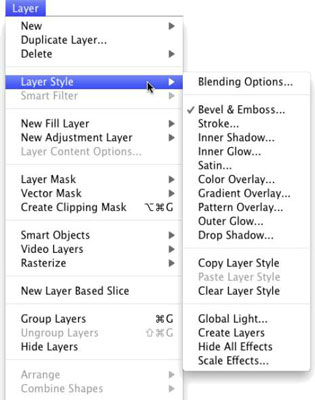
Десять пунктів у меню «Стиль шару» під «Параметри змішування» є фактичними ефектами шару. Прапорець ліворуч від ефекту вказує, що він наразі застосовано до активного шару.
Команди «Копіювати стиль шару» та «Вставити стиль шару» стануть у нагоді, але якщо ви більше орієнтовані мишею або пером, ніж меню, вам буде легше додати стиль на панель «Стилі» та натиснути стиль, щоб застосувати його на інші шари. Ви також можете Option/Alt+перетягнути стиль шару від шару до шару на панелі «Шари», щоб скопіювати його.
Очистити стиль шару — це еквівалент використання крайньої лівої кнопки внизу панелі «Стилі» — він видаляє всі ефекти шару з цільового шару. Чотири команди в нижній частині меню заслуговують на особливу увагу:
Глобальне світло: ряд ефектів шару застосовуються під кутом. Тіні, наприклад, імітують світло, що виходить під певним кутом (який, звичайно, визначає, де у вашій ілюстрації падає ця тінь). Ви використовуєте команду «Глобальне освітлення», щоб встановити кут за замовчуванням, під яким будуть застосовуватися ваші ефекти.
Загалом, ви хочете, щоб кут у вашій ілюстрації був послідовним від ефекту до ефекту та від шару до шару. Проте є винятки, як-от ситуація, показана на цьому малюнку.
У цьому ілюстрації два шари типу мають тіні, що відходять під різними кутами, щоб імітувати джерело світла, розташоване безпосередньо перед зображенням і близько до нього. (Коли ви використовуєте ефекти шару, які застосовуються під кутом, у вас є можливість використовувати або не використовувати кут у Global Light.)

Створення шарів: іноді вам потрібно відредагувати ефект шару — скажімо, щоб контролювати, де падає тінь на нижні шари зображення. Команда «Створити шари» растеризує кожен ефект шару (додає його до зображення як окремий шар або шари, що містять пікселі).
Потім ви можете стерти частини нових шарів, застосувати художні фільтри або іншим чином налаштувати кожен шар ефектів. Пам’ятайте, що після растрування стилю шару за допомогою цієї команди ви більше не зможете редагувати його за допомогою діалогового вікна «Стиль шару», але оригінальний стиль (якщо ви додали його на панель «Стилі») все ще доступний.
Приховати всі ефекти. Ви можете тимчасово приховати стиль шару за допомогою команди Приховати всі ефекти. Крім того (і ще зручніше), ви можете клацнути піктограму очного яблука поруч зі стилем шару на панелі «Шари», щоб приховати ефекти.
Ефекти масштабу: використовуйте команду «Ефекти масштабу», щоб рівномірно збільшити або зменшити стиль шару.
Досліджуйте, як створення контурів відсікання в Adobe InDesign CS5 допомагає у дизайні, дозволяючи блокувати певні ділянки зображення та обтікати їх текстом.
Створення тіні в Adobe Illustrator CS6 — швидкий та простий спосіб додати розмірність та елегантність ілюстрації. Дізнайтеся, як правильно налаштувати тінь для ваших об’єктів.
Дізнайтеся, як застосувати прозорість до SVG-графіки в Illustrator. Дізнайтеся, як виводити SVG із прозорим фоном та застосовувати ефекти прозорості.
Після імпортування зображень у Adobe XD у вас не буде великого контролю за редагуванням, але ви можете змінювати розмір і обертати зображення, як і будь-яку іншу форму. Ви також можете легко округлити кути імпортованого зображення за допомогою кутових віджетів. Маскування зображень Визначаючи закриту форму […]
Коли у вашому проекті Adobe XD є текст, ви можете почати змінювати властивості тексту. Ці властивості включають сімейство шрифтів, розмір шрифту, вагу шрифту, вирівнювання, інтервал між символами (кернінг і відстеження), інтервал між рядками (провідний), заливку, межу (обведення), тінь (тінь) і розмиття фону. Тож давайте розглянемо, як ці властивості застосовуються. Про читабельність і шрифт […]
Як і в Adobe Illustrator, монтажні області Photoshop надають можливість створювати окремі сторінки або екрани в одному документі. Це може бути особливо корисно, якщо ви створюєте екрани для мобільного додатка або невеликої брошури. Ви можете розглядати монтажну область як особливий тип групи шарів, створеної за допомогою панелі «Шари». Його […]
Багато інструментів, які ви знайдете на панелі інструментів InDesign, використовуються для малювання ліній і фігур на сторінці, тому у вас є кілька різних способів створення цікавих малюнків для своїх публікацій. Ви можете створювати будь-що, від простих фігур до складних малюнків всередині InDesign, замість того, щоб використовувати програму для малювання, як-от […]
Загортання тексту в Adobe Illustrator CC — це не те саме, що упаковувати подарунок — це простіше! Обтікання текстом змушує текст обтікати графіку, як показано на цьому малюнку. Ця функція може додати трохи творчості до будь-якого твору. Графіка змушує текст обертатися навколо нього. Спочатку створіть […]
При розробці дизайну в Adobe Illustrator CC вам часто потрібно, щоб фігура була точного розміру (наприклад, 2 x 3 дюйми). Після того, як ви створите фігуру, найкращий спосіб змінити її розмір до точних розмірів — використовувати панель «Трансформувати», показану на цьому малюнку. Виберіть об’єкт, а потім виберіть «Вікно→ Трансформувати до […]
Ви можете використовувати InDesign для створення та зміни графіки QR-коду. QR-коди – це форма штрих-коду, яка може зберігати таку інформацію, як слова, числа, URL-адреси або інші форми даних. Користувач сканує QR-код за допомогою камери та програмного забезпечення на пристрої, наприклад смартфоні, і програмне забезпечення використовує […]







